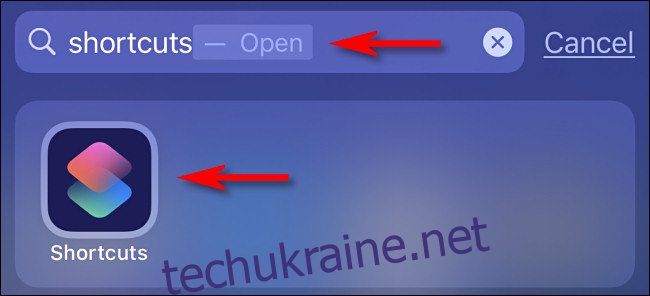Режим низького енергоспоживання Apple необхідний для того, щоб батарея старого iPhone працювала довше. Зазвичай iOS автоматично вимикає режим низького енергоспоживання, коли ваш iPhone заряджається до 80% ємності. Але ви можете використовувати автоматизацію ярликів, щоб назавжди залишати режим низького споживання увімкненим. Ось як.
Спочатку відкрийте програму Ярлики, яку Apple додала як програму за замовчуванням в iOS 13. Якщо ви не можете знайти її на головному екрані, проведіть пальцем вниз посередині екрана, щоб відкрити Spotlight. Введіть «Ярлики» в рядку пошуку, а потім торкніться значка «Ярлики».
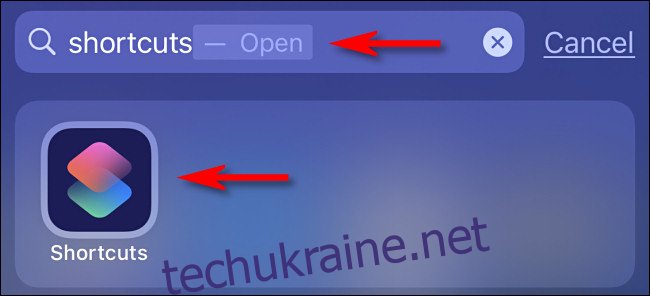
У ярликах торкніться кнопки «Автоматизація» внизу екрана.
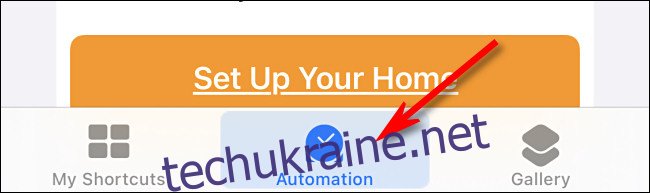
Якщо у вас уже є автоматизація в списку, спочатку натисніть кнопку плюс (+), а потім натисніть кнопку «Створити персональну автоматизацію», щоб додати нову автоматизацію. Якщо ви не бачите жодної автоматизації в списку, натисніть кнопку «Створити персональну автоматизацію».
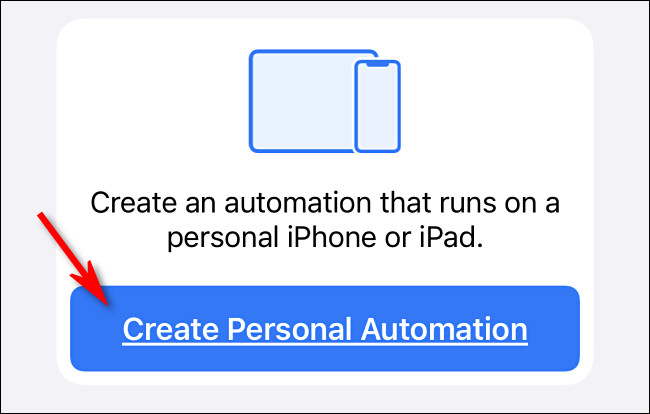
На панелі «Нова автоматизація», що з’явиться, прокрутіть вниз, доки не знайдете «Режим низької потужності». Торкніться його.
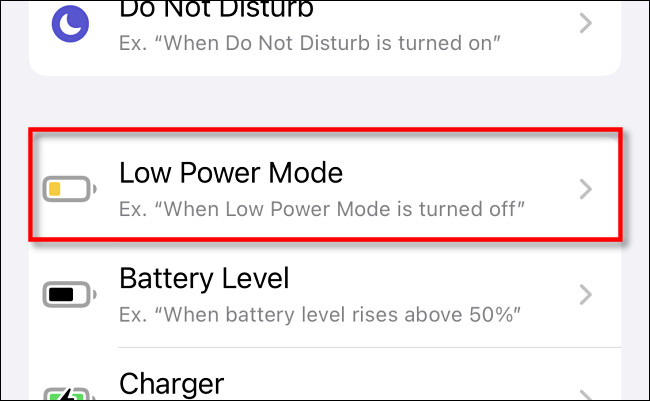
Далі ми визначимо умови, які забезпечують автоматизацію. Виберіть «Вимкнено» з прапорцем і переконайтеся, що «Вимкнено» не вибрано. Потім натисніть «Далі».
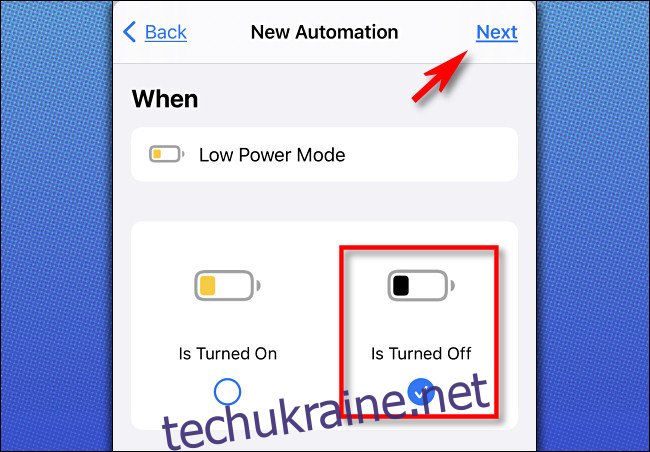
Тепер ми визначимо дію, яка виконується, коли виконується умова автоматизації. Торкніться «Додати дію».
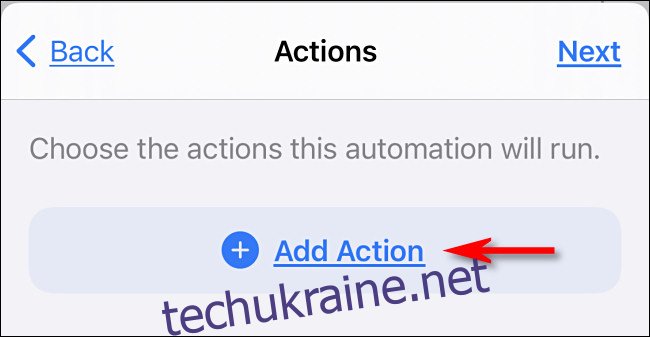
На панелі, що з’явиться, знайдіть «низьке енергоспоживання», а потім торкніться «Встановити режим низького енергоспоживання».
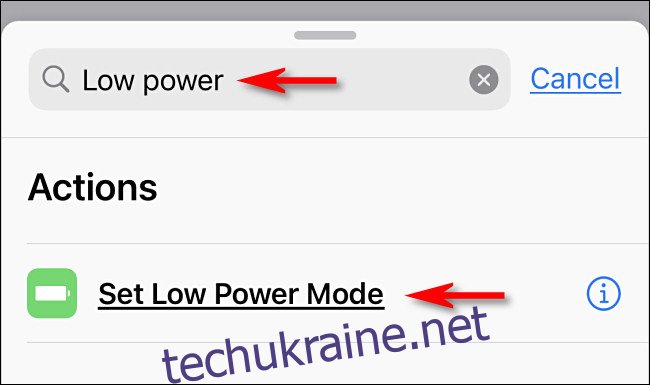
Коли з’явиться дія «Встановити режим низького енергоспоживання», за замовчуванням буде встановлено значення «Увімкнути режим низького енергоспоживання». Залиште так. Це єдина дія, яка нам потрібна, тому торкніться «Далі».
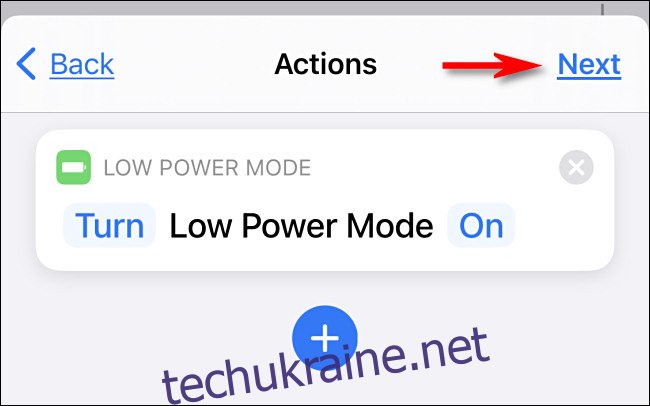
На наступному екрані огляду торкніться перемикача «Запитувати перед запуском», щоб вимкнути його. Якщо залишити його увімкненим, ярлики з’являтимуть повідомлення щоразу, коли запускається автоматизація, що може дуже швидко дратувати.
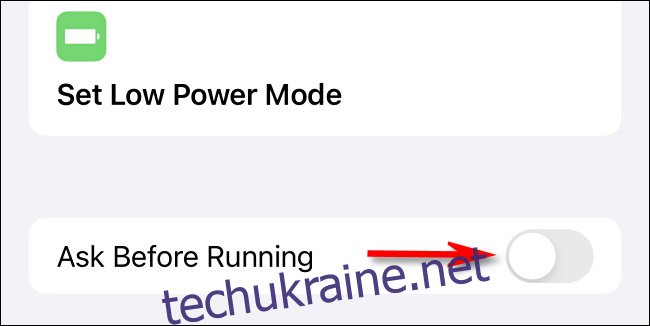
Коли з’явиться діалогове вікно підтвердження, натисніть «Не запитувати».
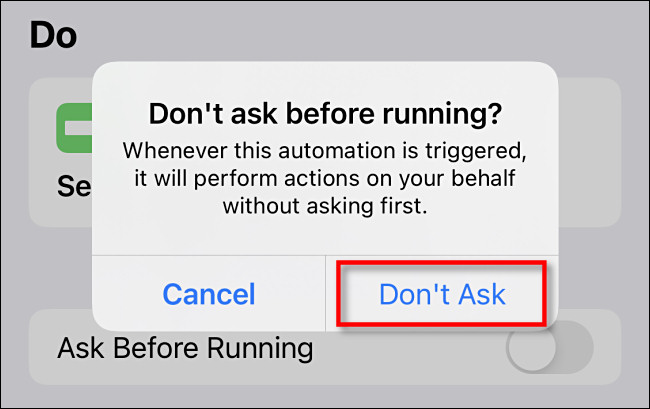
Після цього натисніть «Готово», і ваша автоматизація буде налаштована.
Щоразу, коли режим низького енергоспоживання вимикається (вами або автоматично iOS), режим низького енергоспоживання автоматично вмикається знову. Щоб розпочати, вам потрібно вручну активувати режим низького енергоспоживання в налаштуваннях (Налаштування > Акумулятор > Режим низького енергоспоживання) або за допомогою ярлика Центру керування. Тоді ваш iPhone буде залишатися в режимі низького енергоспоживання на невизначений термін.
Як відключити автоматизацію в режимі низького енергоспоживання
Через деякий час використання автоматизації ви можете помітити, що більше неможливо вимкнути режим низької потужності звичайним способом, оскільки він автоматично просто знову вмикається. Але не лякайтеся: автоматизацію легко вимкнути, тож ви можете знову вимкнути режим низької енергії. Ось як.
Спочатку відкрийте «Ярлики» та натисніть кнопку «Автоматизація» внизу екрана. У списку засобів автоматизації торкніться створеної вами автоматизації «Коли режим низького енергоспоживання вимкнено».
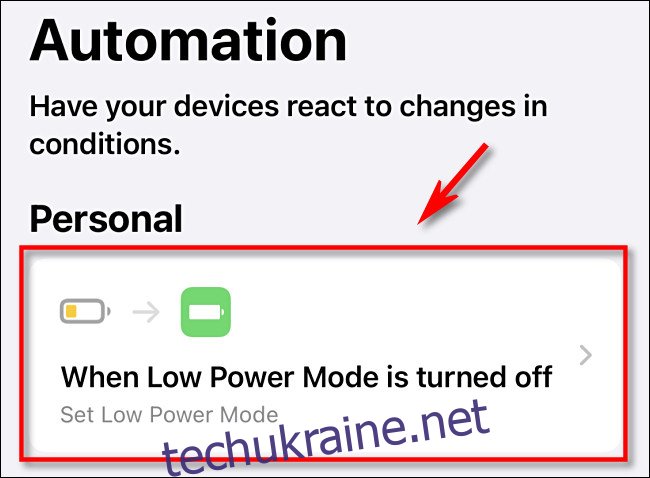
На екрані деталей для автоматизації торкніться перемикача «Увімкнути цю автоматизацію», доки він не буде вимкнено. Це відключить автоматику.
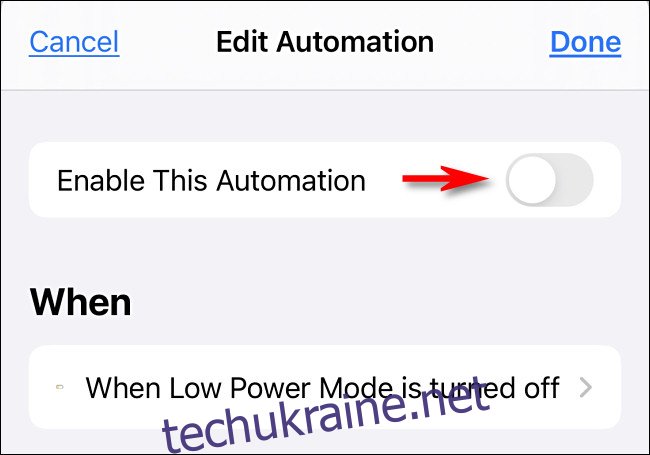
Після цього натисніть «Готово». Якщо автоматизацію вимкнено, режим низької потужності можна перемикати вручну, як зазвичай. Якщо ви коли-небудь захочете знову ввімкнути автоматизацію, просто перейдіть до автоматизації в Ярликах і ввімкніть перемикач «Увімкнути цю автоматизацію».
Нарешті, варто зазначити, що починаючи з iPadOS 14.0, iPad не включає режим низького енергоспоживання. Однак це може бути додано в майбутньому оновленні. Поки що ця автоматизація працює лише на iPhone.